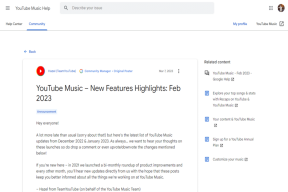10 võimalust ekraanisalvestuse parandamiseks, mille salvestamine ebaõnnestus iPhone'i 5823 tõttu
Miscellanea / / April 04, 2023
iPhone pakub sisseehitatud funktsiooni, mida nimetatakse ekraanisalvestuseks. Ekraani salvestamise funktsioon võimaldab kasutajatel salvestada oma ekraane ilma kolmandate osapoolte rakendusteta. See funktsioon võimaldab kasutajatel oma ekraani kiiresti salvestada, puudutades juhtimiskeskuse salvestusnuppu. Kuid mõned inimesed on kohanud vigu ekraani salvestamisel, öeldes, et ekraanisalvestuse salvestamine ebaõnnestus 5823 tõttu või ekraanisalvestuse salvestamine ebaõnnestus 5831 tõttu. Seega, kui olete ka sellise probleemiga kokku puutunud, ärge muretsege! Selles artiklis käsitleme, kuidas saate parandada ekraanisalvestuse salvestamist, mille salvestamine ebaõnnestus 5823 ja iPhone'i veakoodi 5823 probleemi tõttu.

Sisukord
- 10 võimalust ekraanisalvestuse parandamiseks, mille salvestamine ebaõnnestus iPhone'i 5823 tõttu
- Mis põhjustab ekraanisalvestuse salvestamise ebaõnnestumise 5823 tõttu?
- Kuidas parandada ekraanisalvestust, mille salvestamine ebaõnnestus numbri 5823 tõttu?
10 võimalust ekraanisalvestuse parandamiseks, mille salvestamine ebaõnnestus iPhone'i 5823 tõttu
Jätkake lugemist, et leida üksikasjalikult meetodeid, mis selgitavad, kuidas ekraanikirjet ei õnnestunud 5823 probleemi tõttu salvestada, koos kasulike illustratsioonidega paremaks mõistmiseks.
Mis põhjustab ekraanisalvestuse salvestamise ebaõnnestumise 5823 tõttu?
Enne paranduste arutamist räägime kõigepealt sellest, mis põhjustab ekraanikirje salvestamise ebaõnnestumise 5823 tõttu. See probleem võib tekkida mitmel põhjusel põhjustel.
- See probleem võib ilmneda siis, kui proovite salvestada autoriõigusega kaitstud või kaitstud sisu.
- Teine põhjus võib olla täis seadme mälu. Teie salvestatud videot ei saa salvestada, kui see on olemas vaba ruumi pole.
- Selle probleemi põhjuseks võib olla ka tehnilisi tõrkeid.
- Teine põhjus, miks iPhone'i veakood 5823 ilmub, võib olla a viga mis võib teie iPhone'is olemas olla.
Kuidas parandada ekraanisalvestust, mille salvestamine ebaõnnestus numbri 5823 tõttu?
Kui soovite parandada ekraanikirjet, mille salvestamine ebaõnnestus 5823 tõttu või ekraanisalvestuse salvestamine ebaõnnestus 5831 tõttu, võite proovida allpool toodud meetodeid.
1. meetod: Taaskäivitage iPhone
Saate oma iPhone ekraani salvestamise probleemi lahendamiseks ei saa salvestada. Seadme taaskäivitamine võib aidata vabaneda vigadest ja tõrgetest, mis võivad seda probleemi põhjustada.
IOS-i seadme taaskäivitamiseks järgige alltoodud samme.
1. Vajutage ja hoidke all nuppu Võimsus + helitugevuse nupud oma iPhone'ist.
2. Nüüd pühkige ikooni libistage väljalülitusnupule iPhone'i väljalülitamiseks liugurit paremale.

3. Kui olete lõpetanud, vajutage ja hoidke all nuppu Toitenupp iPhone'i taaskäivitamiseks.
2. meetod: kontrollige kopeerimiskaitsega sisu olemasolu
Kui leiate, et teie iPhone ei saa salvestada teatud kaitstud sisu, tähendab see, et sisu on kopeerimiskaitsega. Nii sa oled ei ole lubatud salvestada autoriõiguse seadusega kaitstud sisu. Selles olukorras pole teie iPhone'i seadmel probleeme. Veenduge, et te ei salvesta oma seadmesse kopeerimiskaitsega sisu.
3. meetod: lubage ekraani salvestamine
To luba ekraani salvestamine, saate järgida alltoodud samme.
1. Ava Seaded rakendus teie iPhone'is.

2. Seejärel puudutage nuppu Ekraaniaeg valik.
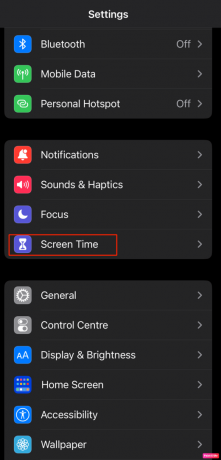
3. Puudutage nuppu Sisu ja privaatsuspiirangud valik.
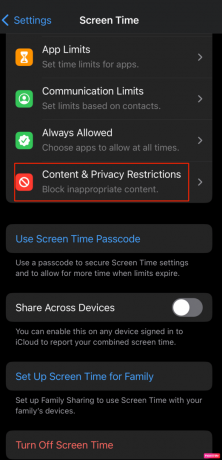
4. Valige Valige Piirangud valik.
5. Seejärel puudutage nuppu Ekraani salvestamine suvand ja seadke see väärtusele Lubama valik.

Loe ka: Kuidas installida sama rakendust kaks korda ilma paralleelruumita iPhone'is
4. meetod: laadige iPhone
Kui teie iPhone'il on a madal akutase, võib see põhjustada ekraanikirje salvestamise ebaõnnestumise 5823 probleemi tõttu. Selle põhjuseks on asjaolu, et teie iPhone suunab kogu tühjaks jäänud aku telefoni põhifunktsioonide täitmiseks ja mõned funktsioonid on keelatud seadme pikemaks ajaks tööle panemiseks. Sel juhul, laadige esmalt oma iPhone ja siis jätkake ekraani salvestamisega.
5. meetod: lülitage mikrofon välja
Teie iOS-i seadmed toetuvad mehhanismile, mis takistab ümbritsevate mürade salvestamist, kui olete ekraani salvestamine, sealhulgas mikrofoni ulgumisprobleemid. Niisiis, lülitage mikrofon ekraani salvestamise ajal välja või kasutada peakomplekti asendusena, kui soovite salvestada ekraanil sisselülitatud mikrofoniga.

6. meetod: rakenduste sundsulgemine
Kui teie ees on ekraanikirje, mille salvestamine ebaõnnestus 5823 probleemi tõttu, proovige oma seadmes olevad rakendused sundida sulgema. Rakenduste sundsulgemine on kiire viis probleemi lahendamiseks.
Järgige alltoodud samme, et sundida iPhone'is rakendusi sulgema.
- iPhone X-is või iPhone'i uusimas mudelis: nipsake kohast üles põhja ja peatus juures keskelteie ekraanilt et näha kõiki hiljuti kasutatud rakendusi.
- iPhone 8-l või iPhone'i varasemal mudelil: topeltklõpsake ikooni Kodu et näha hiljuti kasutatud rakendusi.
Pärast seda ilmuvad kõik taustarakendused, sulgege need ja takistavad nende taustal töötamist, enne kui alustate iPhone'i veakoodi 5823 parandamiseks ekraani salvestamise protsessi.

Loe ka: Discordi ekraani jagamise viivituse parandamine
7. meetod: värskendage iOS uusimale versioonile
Seadme uusimale versioonile värskendamata jätmine võib teie seadmes põhjustada mõningaid tõrkeid ja vigu, põhjustades tõrke, mis ütleb, et ekraanikirjet ei õnnestunud 5823 tõttu salvestada. Seega on oluline hoida oma iPhone ajakohasena.
IOS-i seadme värskendamiseks järgige alltoodud samme.
1. Käivitage iPhone Seaded.
2. Puudutage nuppu Kindral valik.

3. Järgmisena puudutage nuppu Tarkvara värskendus valik.

4. Puudutage nuppu Laadige alla ja installige valik.
Märge: Kui kuvatakse teade, mis palub teil rakendused ajutiselt eemaldada, kuna iOS vajab värskenduse jaoks rohkem ruumi, puudutage nuppu Jätka või tühista.

5A. Kui soovite, et värskendus toimuks kohe, puudutage nuppu Installige valik.
5B. Või kui puudutate Installige täna õhtul ja ühendage oma iOS-i seade vooluvõrku enne magamaminekut, on teie seade sees värskendatakse automaatselt üleöö.
Märge: Teile antakse ka võimalus tarkvara hiljem installida, valides selle Tuleta mulle hiljem meelde.
8. meetod: lülitage vähese energiatarbega režiim välja
Kui lülitate oma iPhone'is sisse vähese energiatarbega režiimi, Mõned funktsioonid on teie seadmes aku säästmiseks keelatud. Kui vähese energiatarbega režiim on sisse lülitatud, muutub teie iPhone'i aku tase roheliseks kollaseks. Madala energiatarbega režiimi viip kuvatakse siis, kui teie iPhone'i aku protsent langeb automaatselt alla 20 protsendi. Kui soovite oma telefoni aku tööiga säästa, võite hoida oma seadme vähese energiatarbega režiimis.
Kuid vähese energiatarbega režiim piirab teie seadme muude osade võimalusi ja see võib põhjustada ekraanisalvestuse salvestamise ebaõnnestumise 5831 probleemi tõttu. Madala energiatarbega režiimi väljalülitamiseks järgige alltoodud samme.
1. Avatud Seaded teie iPhone'is.
2. Seejärel puudutage nuppu Aku valik.

3. Lülita välja lüliti jaoks Madala energiatarbega režiim valik.

Loe ka: Kuidas iPhone'is puhkerežiimi välja lülitada
9. meetod: iPhone'i salvestusruumi haldamine ja tühjendamine
Kui teie iPhone'is on ebapiisav salvestusmaht või vähem ruumi, võib ekraanisalvestuse salvestamine ebaõnnestuda 5823 probleemi tõttu. Seega on vaja iPhone'ist eemaldada andmed, mida pole ruumi tegemiseks enam vaja. Kui soovite selle meetodi valida, järgige meie juhendit 12 võimalust iPhone'i salvestusruumi täieliku probleemi lahendamiseks õppida erinevaid meetodeid oma iPhone'i salvestusruumi tõhusaks haldamiseks ja tühjendamiseks.

10. meetod: lähtestage iPhone'i seaded
Kui sinu iPhone öelda ekraani salvestamine nurjus, siis saate probleemi lahendamiseks valida oma seadmes iPhone'i seadete lähtestamise. Kui soovite seda meetodit proovida, järgige alltoodud samme.
Märge: iPhone'i lähtestamine on äärmuslik meede ja see eemaldab teie iPhone'ist kõik andmed ja teabe. Pärast tehaseseadetele lähtestamist peate uuesti alustama. Varundage kindlasti kõik nõutavad andmed ja järgige eelseisvaid samme.
1. Esiteks minge aadressile Seaded rakendus teie seadmes.
2. Järgmisena puudutage nuppu Kindral valik.
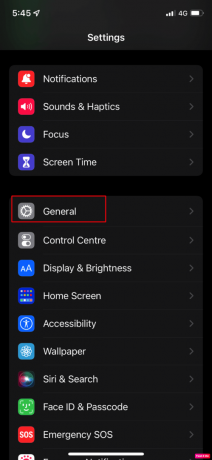
3. Seejärel valige iPhone'i teisaldamine või lähtestamine valik.

4. Pärast seda puudutage nuppu Lähtesta > Lähtesta kõik sätted.

Soovitatav:
- Kuidas muuta Samsungi erinevate rakenduste teavitusheli
- Apple annab iOS 16.3 värskenduse ülemaailmselt välja
- Kuidas parandada AirPodsid, mis on ühendatud, kuid heli tuleb telefonist
- Sisseehitatud ekraanisalvesti lubamine Android 10-s
Loodame, et see artikkel oli teile kasulik, kuna oleme arutanud selle põhjuseid ja viise selle parandamiseks ekraanikirjet ei õnnestunud salvestada 5823 tõttu ja iPhone'i veakoodi 5823 probleem. Oma päringute ja ettepanekutega võtke meiega ühendust alloleva kommentaaride jaotise kaudu. Samuti andke meile teada, mille kohta soovite järgmiseks teada saada.

Pete Mitchell
Pete on TechCulti vanemkirjanik. Pete armastab kõike tehnoloogiat ja on ka hingelt innukas isetegija. Tal on kümneaastane kogemus Internetis juhiste, funktsioonide ja tehnoloogiate juhendite kirjutamisel.